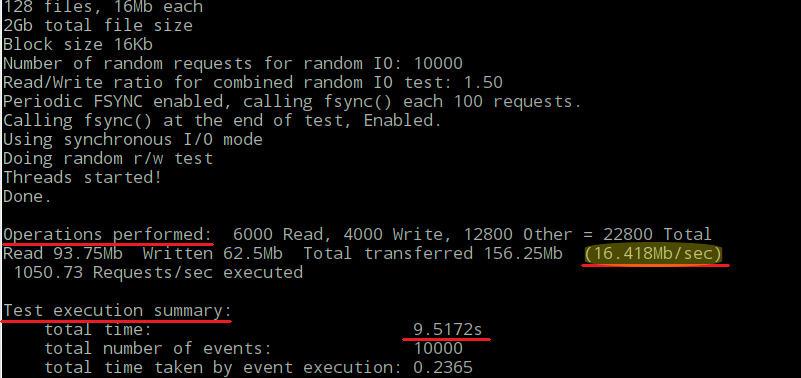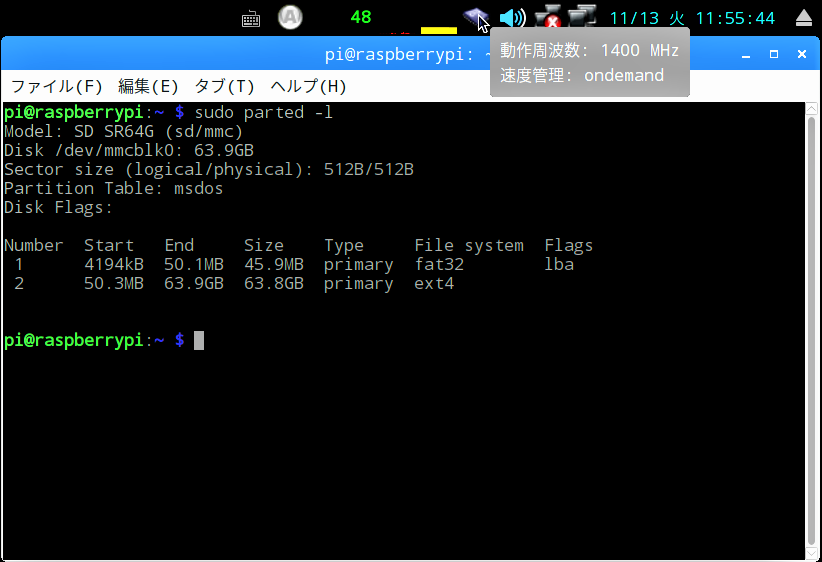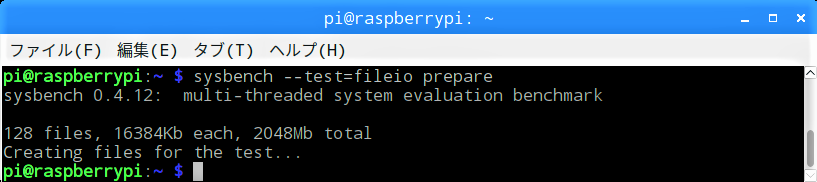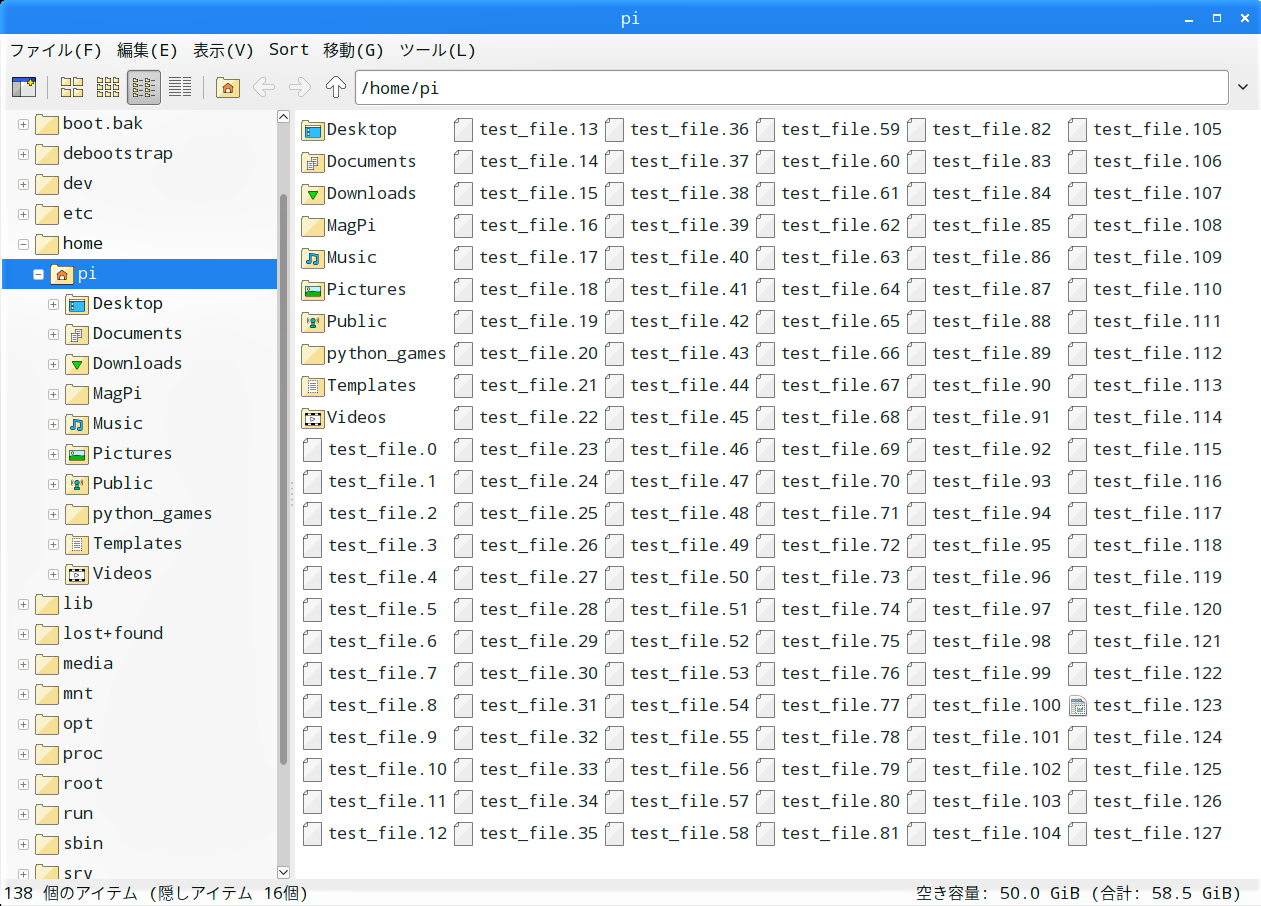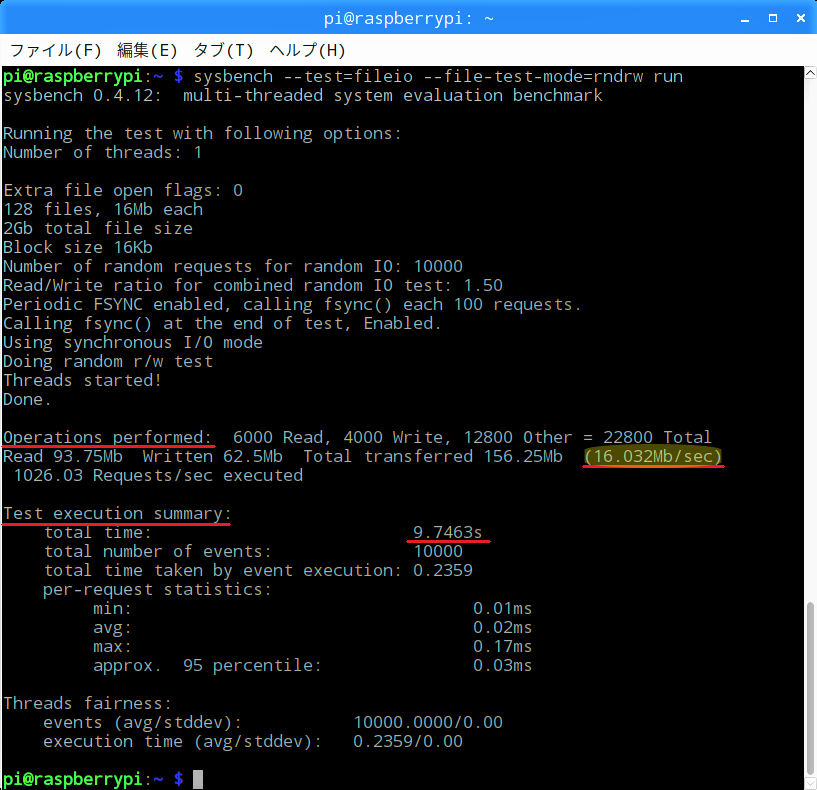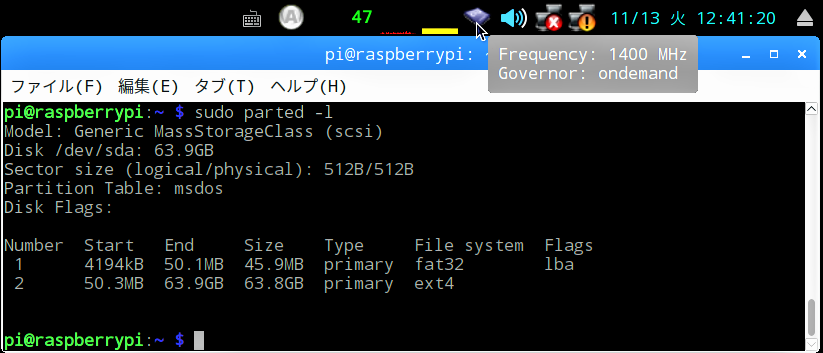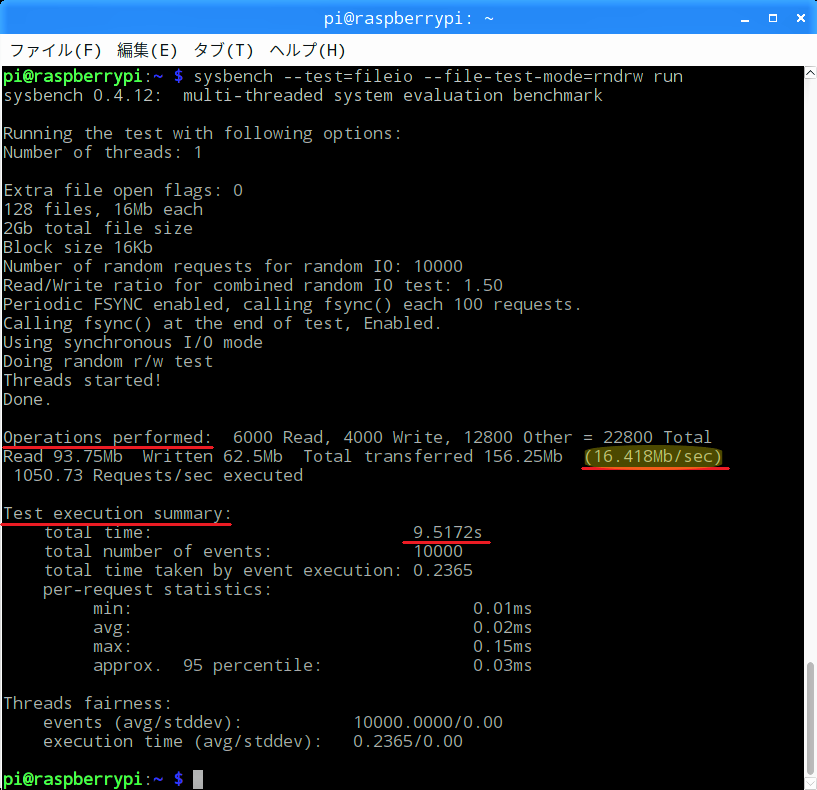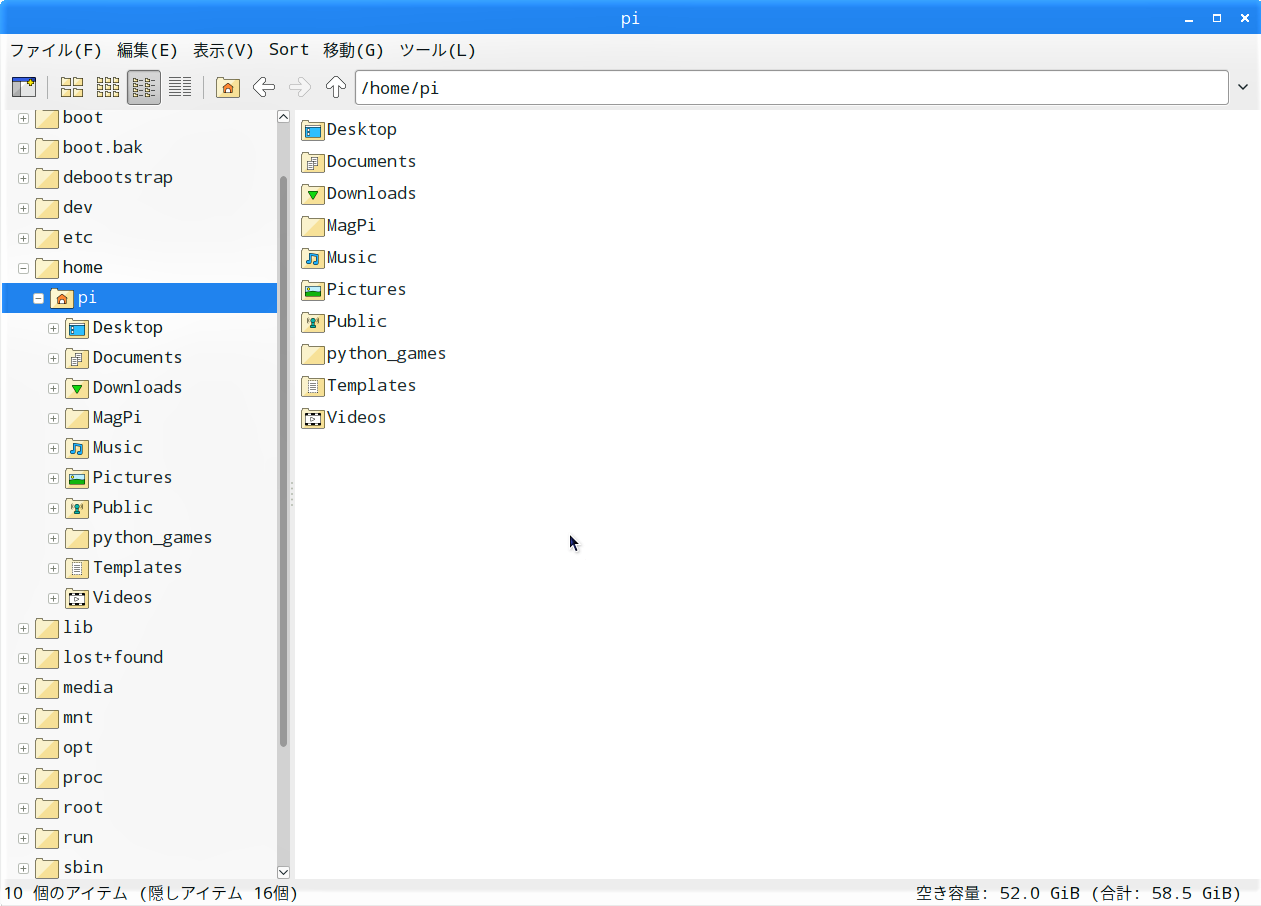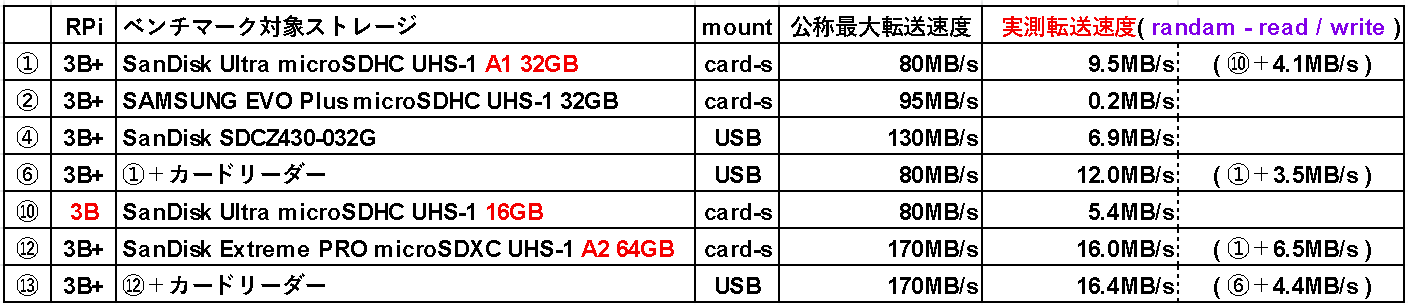久しぶりのベンチマークですが、アプリケーションパフォーマンスクラス”A2″のmicroSDカードを入手できたので、早速、実施しました。以前とは少し環境が違います(Raspbianの配布バージョン等)が、できるだけ同一条件に近づけるように配慮しています。
調査対象のストレージ
⑫ SanDisk Extreme PRO microSDXC UHS-1 A2 64GB
新規格アプリケーションパフォーマンスクラス”A2″のmicroSDカード、公称最大読取り速度は170MB/s
SanDisk Extreme PRO microSDXC UHS-1 A2 64GB
⑬ SanDisk Extreme PRO microSDXC UHS-1 A2 64GB+UGREEN カードリーダー
⑫のmicroSDカードをカードリーダーに挿入してUSBポートに接続し、Raspberry Pi 3 Model B+ではデフォルトのUSBから起動してベンチマークを実行
売り上げランキング: 639
ベンチマークの実行条件
対象とするストレージをRaspberry Pi 3 Model B+の起動ディスクとして用いた場合の実際のアプリ実行速度を比較することが目的なので、ストレージ以外は全て同一条件とした。
1.同一のRaspberry Pi 3 Model B+に起動ディスクとして対象ストレージを差し替えて行う。
2.【STEP-03】でダウンロードした最新のRaspbian(2018-10-09)のZIPファイルを直接、【STEP-02】でフォーマットした⑫に【STEP-04】のEtcher(ver.1.44)を使って書き込んだ。
3.その後⑫に対し、
改訂【STEP-06】初回起動時の設定
【STEP-08】Raspbianの更新
【STEP-09】システムの設定
【STEP-12】Googleアカウントにログイン
改訂【STEP-14】システムフォントの変更
【STEP-15】スタートメニューのカスタマイズ
【STEP-16】、【STEP-17】、改訂【STEP-18】、改訂【STEP-19】タスクバーのカスタマイズ
【STEP-20】デスクトップのカスタマイズ
【STEP-21】デスクトップにショートカット追加
【続報 ② 】cpufrequtilsのインストール
【STEP-46】Spectacleのインストール
【続報 ③ 】sysbenchのインストール
を実行した。
4.Raspberry Pi 3 Model B+には5V3Aの電源とディスプレイ、キーボード、マウスを接続し、LANケーブルも一旦、接続しておく。
5.初回起動後、ブラウザを起動してGoogleアカウントへのログインを確認した後、一旦、シャットダウンする。
6.LANケーブルを外してから再度、起動する。無線LAN(Wi-Fi)には接続しない。
尚、ベンチマークは、spectacleを閉じてから実行した。
⑫ SanDisk Extreme PRO microSDXC UHS-1 A2 64GBのベンチマーク実行
コマンド”parted“でRaspberry Pi 3 Model B+に接続したデバイス名とそのモデル名を確認します。
sudo parted -l
⑫SanDisk Extreme PRO microSDXC UHS-1 A2 64GBのモデル名は”SD SR64G”で、デバイス名”mmcblk0″からはカードスロットに接続したデバイスであることが分かります。
タスクバーのCPUFreqのアイコンにマウスを合わせると、速度管理は”ondemand”なのにCPUクロックが”1400MHz”と表示されます。
次のコマンドで、ベンチマークを実行します。
sysbench --test=fileio --file-test-mode=rndrw run
ベンチマークツールのsysbenchには、たくさんのオプションがありますが、その中から今回の目的「(起動ディスクの違いによる)実際のアプリ実行速度」に最も近い条件のファイルI/Oのrndrw(ランダム読み書き)を選択しました。
画面を見ると、ファイルを93.75MB読み込み、62.5MB書き込んだ所要時間が9.7秒で、ファイルの平均転送速度は16.0MB/sとなっています。
⑬カードリーダーを介してUSBから起動させて場合のベンチマーク実行
microSDカードをカードスロットから引き抜いてカードリーダーに挿入してUSBポートに接続して起動した場合のデバイス名とそのモデル名をコマンド”parted“で確認します。
sudo parted -l
カードリーダーに挿入してUSBから起動した場合のモデル名は”Generic MassStorageClass”で、デバイス名”sda”からはUSBに接続したデバイスであることが分かります。
タスクバーのCPUFreqのアイコンにマウスを合わせると、速度管理は”ondemand”なのにCPUクロックが”1400MHz”と表示されます。
今度は、同一のオペレーションで所要時間が9.5秒、ファイルの平均転送速度は16.4MB/sで、⑫よりわずかに速くなっていますが、【 続報 ④ 】のときのような大きな差はありませんでした。
結果のまとめ
公称最大転送速度が”A1″の倍以上の”A2″でしたが、実測転送速度はそれ程の差が付きませんでした。但し、実質のアプリ実行速度に近い”randam – read / write”の伸びしろで比較すると、”A1″の①が今でも最も多くの環境で使われている⑩より”+4.1MB/s”しか速くないのに対し、”A2″の⑫が①からも更に”+6.5MB/s”も速くなっているのは大きな進歩と言えます。
今後も、新しい高速ストレージが出てきたときは、いち早くベンチマークを実施し、更に快適な環境を探っていきたいと思います。